아이패드를 장만하고 프로크리에이트를 첫번째로 다운받았습니다. 어플을 구입하는건 처음인데 좋은 무료 어플도 많고, 무료 어플에 뜨는 광고에 신경쓰지 않는 편이라 어플을 사야할 필요성을 못느겼든요.
그럼에도 구입한 이유는
1. 그림 그리는 사람들 대부분 구입하는 것 같음. > 사람들이 많이 쓰는데는 이유가 있다.
2. 유튜브나 인스타에서 프로크리에이트로 획획 그림을 그리는 사람들을 보면 꽤나 멋들어져 보인다.(나도 그렇게...?)
3. 기능이 다양하고 사용이 쉬워보였다.
4. '저걸 사면 내가 그림을 많이 그릴 수 있겠군.'하고 착각 생각 했다.
프로크리에이트 가격 : 12,000원(2019.12 기준)
클립스튜디오는 산지 오래되서 정확한 가격이 기억 나지 않지만 세일도 안할 때 사서 20만원 이상은 줬던것 같고, 포토샵은 월정액으로 못해도 11,000원은 내야 사용할 수 있습니다. 포토샵, 클립 스튜디오 둘다 기능이 아주 많고 좋은 프로그램이라 그정도 가격하는게 납득은 가지만- 직업적으로 사용하지 않는 사람들에게 부담스러운 가격인건 사실입니다. (클립은 세일이라도 자주하지만 포토샵은...) 포토샵, 클립 스튜디오에 비하면 아주 저렴한 가격입니다.
결론 부터 말하자면 무조건 사세요!
그림쟁이가 아이패드를 사면 아이팬슬을 필수로 사듯- 프로크리에이트도 꼭 사야한다고 생각될 정도로 좋습니다.
사용할수록 장점이 많고 단점을 느끼지 못했습니다. 굳~이~ 뽑아야할 정도로 단점이 없는 어플입니다.
아래에 간단한 화면구성과 장점 그리고 굳이 뽑은 단점에 대해 써보겠습니다.
프로크리에이트 갤러리

프로크리에이트를 실행하면 첫 화면으로 갤러리가 나옵니다. 이 휑한 갤러리를 캔버스로 채워 나가면 됩니다.
선택은 갤러리에 있는 파일 선택해 공유, 복제, 삭제 등을 할 때 사용합니다.
가져오기는 iCloud Drive에서 파일을 사진에서는 사진을 가져올 수 있습니다.
새로운 캔버스는 +를 선택해 만들 수 있습니다.
작업화면
작업화면은 정말 깔끔합니다. 포토샵만 해도 이것 저것 보이는 것이 많아 뭐부터 건들여봐야 할지 모르겠는데 프로크리에이트는 컴퓨터에 기본으로 깔려있는 그림판 보다도 기능이 없어보입니다.
다양한 기본 브러쉬
프로크리에이트는 기본 브러쉬가 아주 많고 따로 브러쉬를 다운 받을 필요성을 느끼지 못할 정도로 훌륭합니다. 특히 수작업 느낌의 브러쉬가 많아 수작업느낌을 내고 싶은데 어려움을 느꼈던 분들이라면 반기며 사용할 수 있을 거라 생각됩니다.
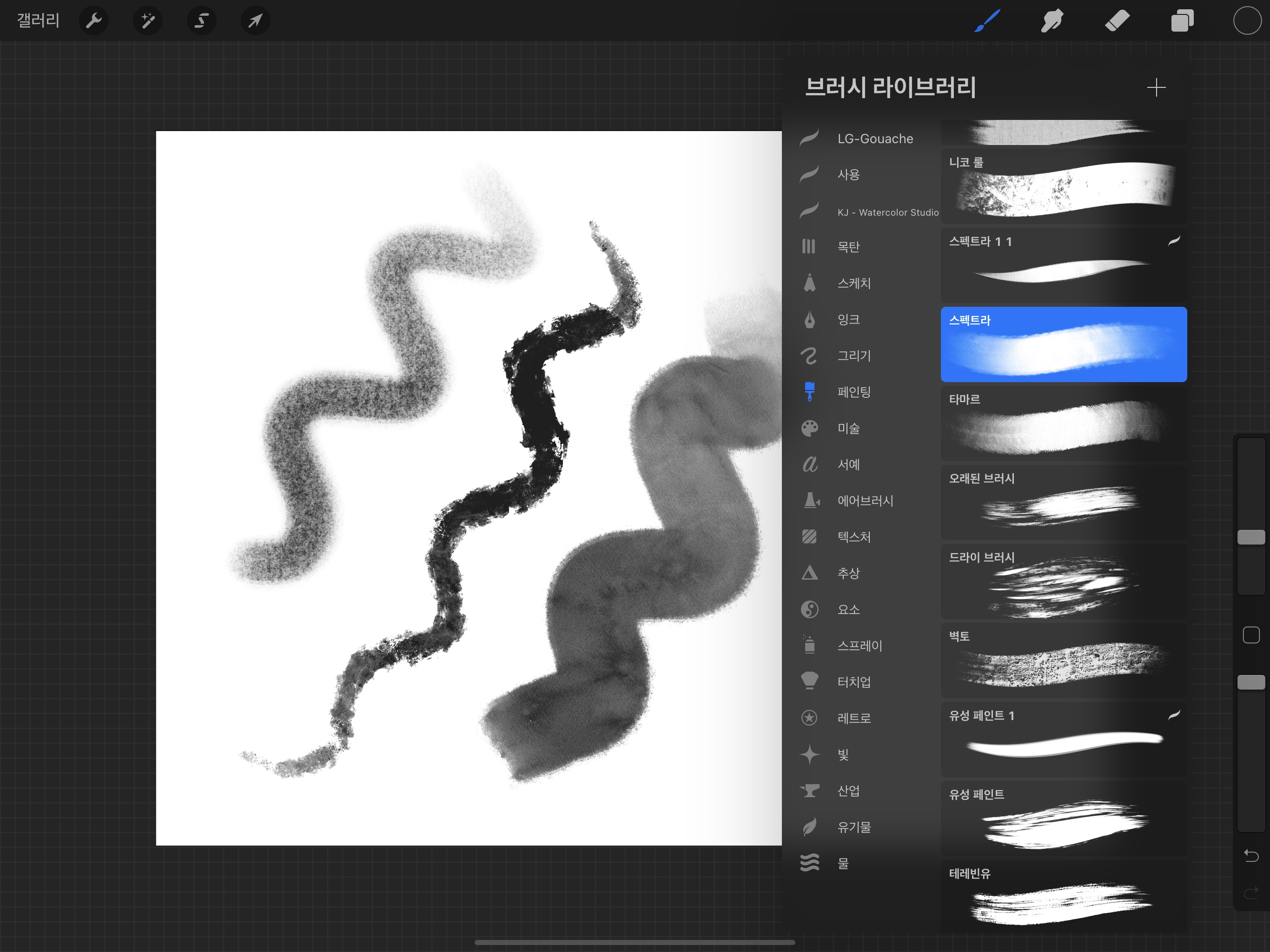
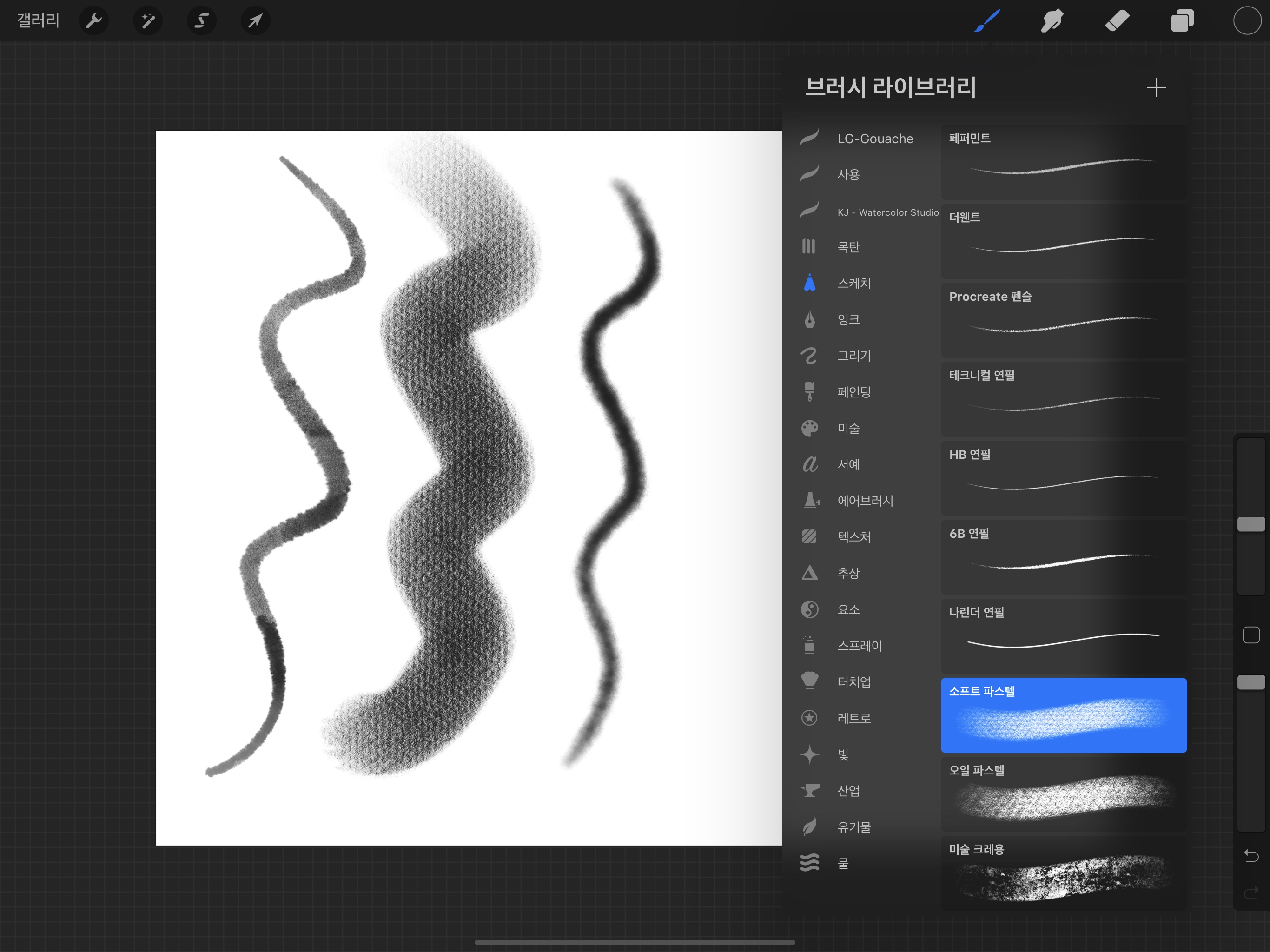
뿐만 아니라 원하는 브러쉬를 만들 수도 있습니다. 세세한 설정이 가능하니 맞춤브러쉬를 만들어보는 것도 좋을 것 같습니다.
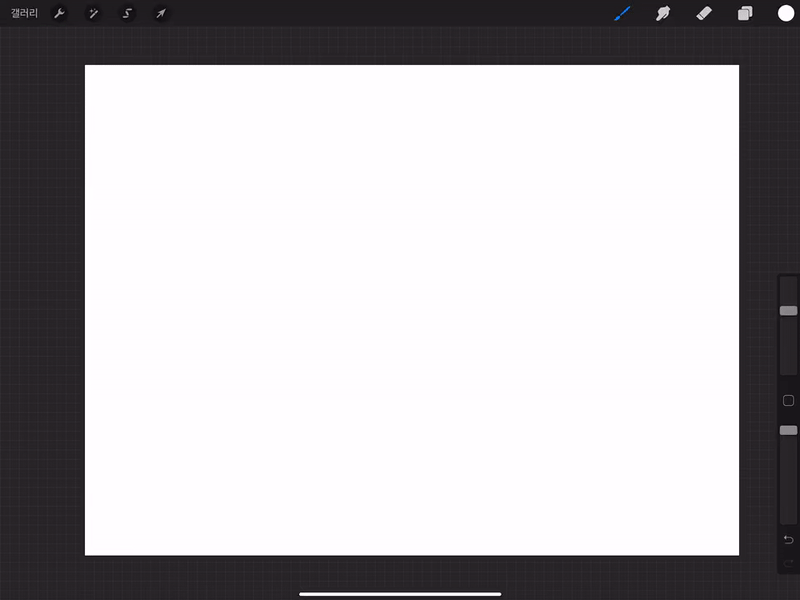
효과
포토샵 만큼 많은 효과가 있지는 않지만 그림그릴 때 도움되는 효과들로 구성되어있습니다. 나중에 그라데이션효과가 추가된다면 정말 좋을 것 같습니다.
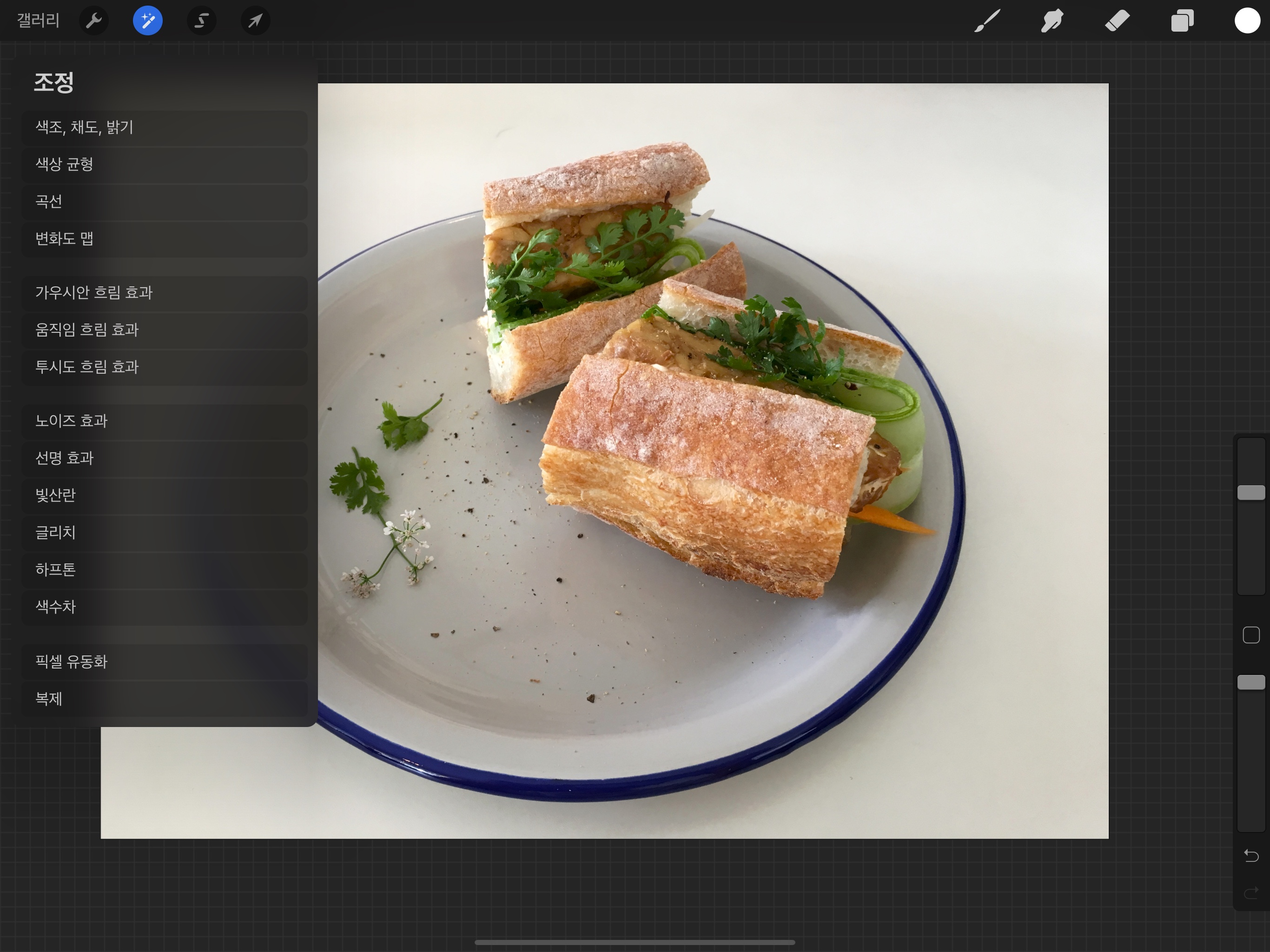
텍스트 추가
동작 > 추가 > 텍스트 추가로 글씨를 넣을 수있고 원하는 글씨체를 다운 받아 사용할 수도 있습니다.
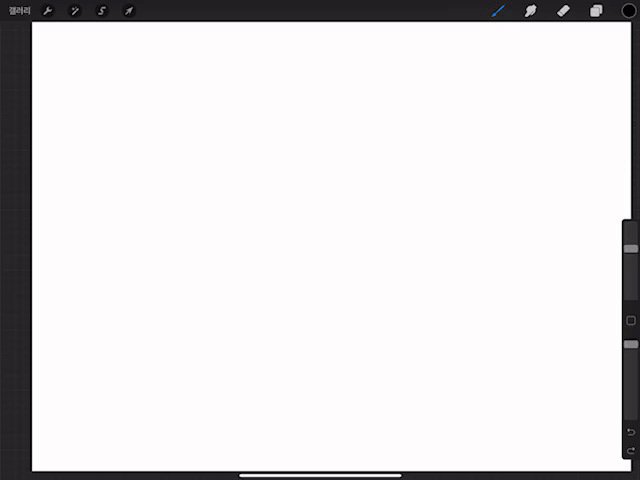
그리기 가이드
그리기 가이드를 써보고 이런 기능까지 넣다니!하며 감탄했습니다. 2D격자, 등거리, 원근, 대칭이 있고 동작 > 캔버스 > 편집 그리기 가이드에서 설정할 수 있습니다. 해당 기능은 배경, 효과선을 그릴 때 유용해서 특히나 웹툰 그리는 분들이 반기실 것 같습니다.
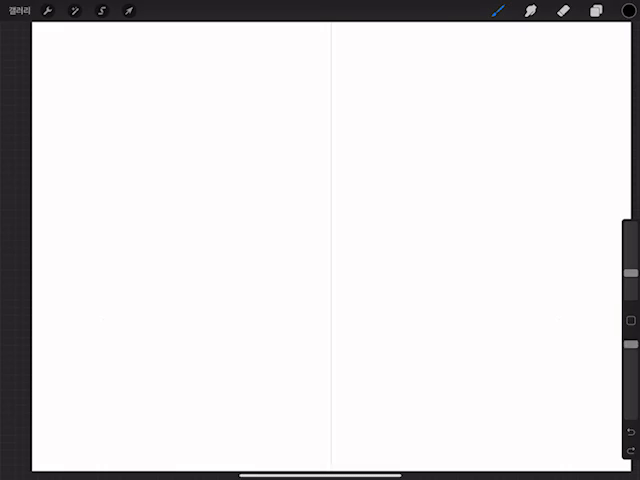
사용 후기
처음 사용했을 땐 화면이 너무 휑-해서 별기능이 없는 어플인 줄 알고 구입을 후회했습니다. 하지만 사용하면 할수록 '어플 가격이 너무 저렴하지 않나?' 싶을 정도로 훌륭한 어플이라고 생각됩니다. 아이패드 전용 어플 답게 보이지는 않지만 많은 기능을 제스처로 할 수 있습니다. 다른 어플 처럼 첫 사용시 어플 가이드가 뜨는게 아니라서 공식홈페이지나 유튜브, 블로그, 책 등을 보고 공부해 보시면 좋을 것 같습니다.
굳~이~ 뽑은 단점은 아이패드를 회전했을 때 그림 같이 안돌아갑니다. 손으로 돌리면 되니 크게 불편하지는 않았습니다.
아이패드가 있고 그림그리는 걸 좋아하시는 분들은 12,000원 절대 아깝지 않으니 꼭! 구입하는 걸 추천합니다. 이상 프로크리에이트 구입 후기였습니다.
프로크리에이트 스크린톤 브러쉬 만들기 강좌
우리나라는 만화를 그릴 때 포토샵, 클립스튜디오 등으로 디지털 채색을 주로 하지만 예전에는 스크린톤이라는 검정색 점으로 이뤄진 스티커를 주로 사용했습니다. 저는 스크린톤이 붙여진 만
boribee.tistory.com
프로크리에이트 모노라인 브러쉬로 추억의 사진 위에 그림그리기_ 아이패드 드로잉
오늘은 모노라인 브러쉬로 사진 위에 그림을 그려보도록 할게요. 세세한 표현을 생략하고 명암도 빼고 칠해서 그림 초보자 분들도 쉽게 완성도 있는 그림을 그릴 수 있습니다. 모노라인 브러쉬
boribee.tistory.com
프로크리에이트 실행취소/다시실행 하기
프로크리에이트에서 실행취소, 다시 실행하는 방법 1. 실행취소 손가락 두개로 터치. 터치한 만큼 실행취소가 됩니다. 2. 빠르게 실행취소 두손가락으로 터치유지하고 있기 3. 다시실행 세손가
boribee.tistory.com
프로크리에이트 레이어 그룹 병합 여러 레이어 선택 하는 방법
프로크리에이트 레이어-그룹, 병합, 레이어 선택하는 방법 프로크리에이트도 포토샵, 클립스튜디오 같은 그래픽 프로그램과 같이 레이어 기능이있습니다. 다른 프로그램은 사용법이 비슷하지
boribee.tistory.com
프로크리에이트 강좌 레퍼런스 활용 방법
동작 > 캔버스 > 레퍼런스를 선택합니다. 레퍼런스의 캔버스, 이미지, 얼굴 이 3가지 기능을 설명하기 전에 레퍼런스 창에 대해 설명하겠습니다. 레퍼런스는 상단에 바를 선택해 원하는 위치로
boribee.tistory.com
'그리다 > 프로크리에이트' 카테고리의 다른 글
| 프로크리에이트 공식 홈페이지에서 무료 브러쉬 다운하세요! (0) | 2022.01.17 |
|---|---|
| 프로크리에이트 브러쉬 크기 저장 등 알아두면 좋은 팁 (0) | 2022.01.14 |
| 아이패드 프로크리에이트(procreate)스포이드/페인트(채우기)/복사하기 등 알아두면 좋은 정 (0) | 2021.12.03 |
| 아이패드 프로크리에이트 레이어 투명도 조절하는 방법 프로크리에이트 강좌 (0) | 2021.08.09 |
| 프로크리에이트에서 그라데이션 넣기! 프로크리에이트 강좌 (0) | 2021.08.06 |
| 프로크리에이트 레이어 그룹 병합 여러 레이어 선택 하는 방법 (0) | 2020.08.16 |
| 프로크리에이트 강좌 도형 그리는 방법! 정사각형, 정삼각형 (0) | 2020.06.20 |
| 아이패드 프로크리에이트 강좌 실행취소/다시실행하는 방법 (0) | 2020.02.06 |





댓글